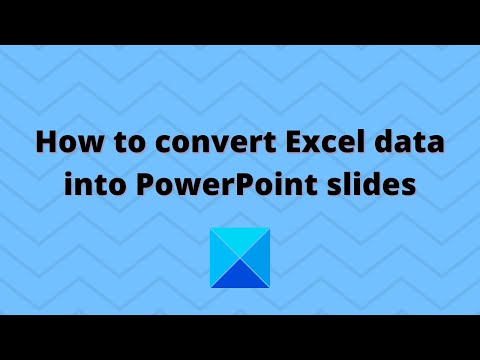Deze wikiHow leert je hoe je je iOS-apparaat kunt terugzetten naar een eerdere softwareversie. Als u dit doet, wordt de inhoud van uw iPhone gewist en kunt u deze niet herstellen met een back-up van uw huidige besturingssysteem; bovendien staat Apple het downgraden van je iOS slechts ongeveer een week toe nadat een nieuwe iOS-versie is uitgebracht.
Stappen

Stap 1. Ga naar de iPhone Software-site
Een iPhone-softwarebestand (IPSW) vereist autorisatie van Apple om te implementeren; Apple blijft deze autorisatie doorgaans een week nadat een nieuwe software-update is uitgebracht, verlenen.
Als u bijvoorbeeld probeert te downgraden van een toekomstige iOS-versie naar iOS 10.3, kunt u dit binnen een week na de update van die software doen

Stap 2. Klik op uw apparaattype
U zult klikken iPhone, iPad, of iPod op deze pagina.

Stap 3. Klik op uw apparaatmodel
U klikt bijvoorbeeld op de iPhone 7 (wereldwijd) voor een Verizon iPhone 7.

Stap 4. Bekijk de groene links bovenaan de pagina
Je ziet hier meestal twee links: de huidige iOS (bijvoorbeeld iOS 10.3) en een iOS-update terug (bijvoorbeeld iOS 10.2.1). U moet op de iOS-versie klikken waarnaar u wilt downgraden.
- Alle rode links zijn IPSW-bestanden die niet langer door Apple worden ondertekend. Deze bestanden werken niet op uw iDevice.
- Als u al de oudere versie van de twee IPSW-bestanden gebruikt die hier worden vermeld, kunt u niet downgraden.

Stap 5. Klik op de oudere update
Het staat meestal onder de bovenste link.

Stap 6. Klik op Downloaden
Het staat bijna onderaan de pagina. Als u dit doet, wordt uw IPSW-bestand gevraagd om te beginnen met downloaden.
- Afhankelijk van uw browser moet u mogelijk eerst een opslaglocatie selecteren (bijvoorbeeld het bureaublad van uw computer).
- Het downloaden van uw IPSW-bestand duurt waarschijnlijk ongeveer een half uur.

Stap 7. Open iTunes
Het is een witte app met een veelkleurige muzieknoot erop.
Mogelijk wordt u gevraagd om te klikken op Itunes downloaden als er een update beschikbaar is. Als dit het geval is, werkt u iTunes bij en start u uw computer opnieuw op voordat u doorgaat.

Stap 8. Sluit je iPhone aan op je computer
Doe dit door het grote uiteinde van de oplader van je iPhone in de USB-poort van je computer te steken en het kleine uiteinde van het oplaadsnoer van je iPhone in je iPhone.

Stap 9. Klik op het pictogram "Apparaat"
Dit is het iPhone-vormige pictogram boven de zijbalk aan de linkerkant van het iTunes-venster.

Stap 10. Houd ⇧Shift. ingedrukt (PC) of ⌥ Optie (Mac) en klik op iPhone herstellen.
Als u dit doet, verschijnt er een zoekvenster waarin u uw IPSW-bestand kunt selecteren.
U moet eerst de functie "Zoek mijn iPhone" uitschakelen als u hierom wordt gevraagd

Stap 11. Klik op uw IPSW-bestand
Het bevindt zich op de standaard "Downloads" -locatie van uw computer en het bestand zelf heeft het iTunes-logo erop.

Stap 12. Klik op Openen
Het staat onderaan het venster. Als u dit doet, wordt uw IPSW-bestand in iTunes geopend en verschijnt er een pop-upvenster.

Stap 13. Klik op Herstellen wanneer daarom wordt gevraagd
Hierdoor zal iTunes je iPhone volledig wissen en de vorige versie van iOS erop opnieuw installeren.